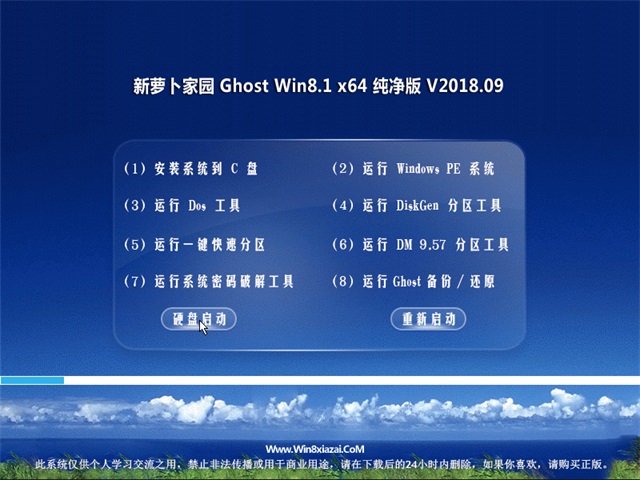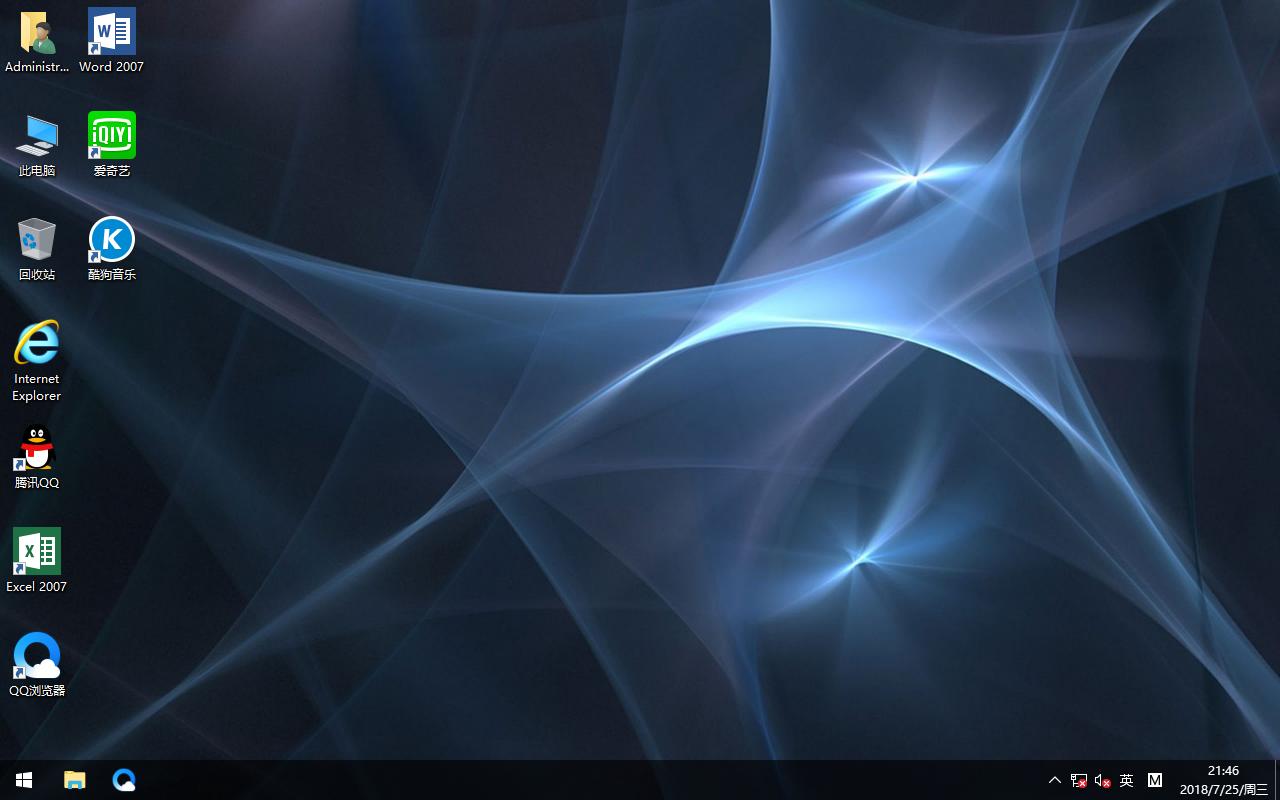CentOS7上如何借助系统存储管理器管理LVM卷?
逻辑卷管理器(LVM)是一种极其灵活的磁盘管理工具,它让用户可以从多个物理硬驱创建逻辑磁盘卷,并调整大小,根本没有停机时间。不过,其强大的功能也有其缺点:学用起来有点难度;与管理传统的磁盘分区相比,使用多个命令行工具来创建LVM涉及更复杂的步骤。
不过对CentOS/RHEL用户们来说有个好消息。最新版本的CentOS/RHEL 7现在随带系统存储管理器(又叫ssm),这是一种统一的命令行界面,由红帽公司开发,用于管理各种各样的存储设备。目前,有三种可供ssm使用的卷管理后端:LVM、Btrfs和Crypt。
我在本教程中将演示如何借助ssm管理LVM卷。你会惊讶地发现,创建和管理LVM卷原来是多么简单的事。
准备ssm
在新的CentOS/RHEL 7上,你需要首先安装系统存储管理器。
$ sudo yum install system-storage-manager
首先,不妨检查关于可用硬驱和LVM卷的信息。下面这个命令将显示关于现有磁盘存储设备、存储池、LVM卷和存储快照的信息。输出结果来自新安装的CentOS 7,它在默认情况下使用了LVM和XFS文件系统。
$ sudo ssm list
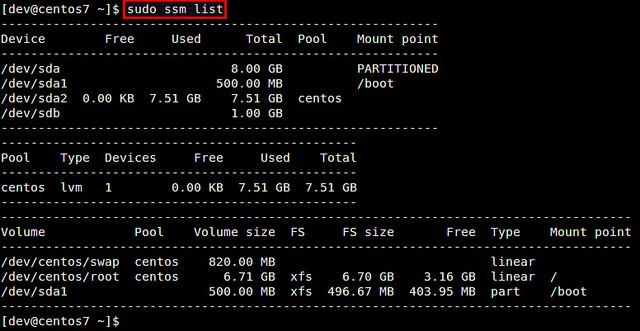
在这个例子中,有两个物理设备(“/dev/sda”和“/dev/sdb”)、一个存储池(“centos”),以及存储池中创建的两个LVM卷(“dev/centos/root”和“/dev/centos/swap”)。
将物理磁盘添加到LVM池
不妨将一个新的物理磁盘(比如/dev/sdb)添加到现有的存储池(比如centos)。将新的物理磁盘添加到现有存储池的命令如下:
$ sudo ssm add -p

新设备添加到存储池后,存储池会自动自动扩大,扩大多少取决于设备的大小。检查名为centos的存储池的大小,如下所示。
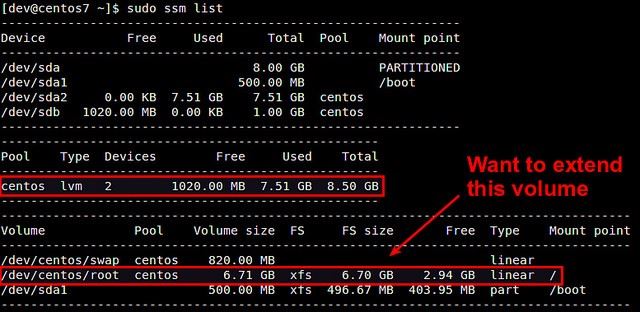
正如你所见,centos存储池已成功地由7.5GB扩大到8.5GB。不过,眼下,位于存储池中的磁盘卷(比如/dev/centos/root和/dev/centos/swap)并没有使用变大的空间。为此,我们需要扩大现有的LVM卷。
扩大LVM卷
如果你在存储池中有额外空间,可以扩大存储池中现有的磁盘卷。为此,使用ssm命令的resize选项。
$ sudo ssm resize -s [size] [volume]
不妨将/dev/centos/root卷的大小增加500MB。
$ sudo ssm resize -s+500M /dev/centos/root
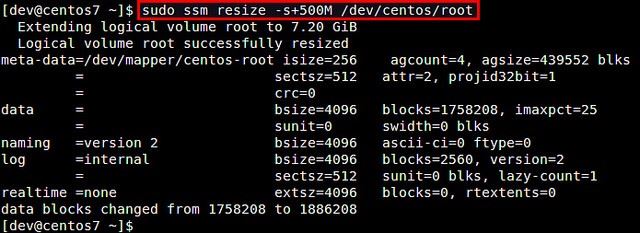
核实现有卷增加后的大小。
$ sudo ssm list volumes
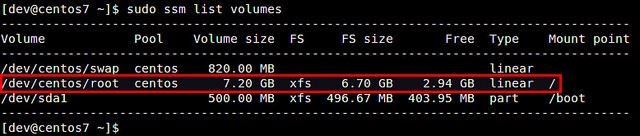
我们可以核实,/dev/centos/root卷的大小已从6.7GB增加到了7.2GB。不过,这并不意味着你立即就可以使用在卷中创建的文件系统里面的额外空间。你会发现,文件系统大小(“FS size”)仍然是6.7GB。
为了让文件系统识别增加后的卷大小,你需要“扩大”现有的文件系统本身。有不同的工具可用来扩大现有的文件系统,这取决于你使用哪种文件系统。比如说,有面向EXT2/EXT3/EXT4的resize2fs、面向XFS的xfs_growfs以及面向Btrfs的btrfs,不一而足。
在这个例子中,我们使用CentOS 7,XFS文件系统在默认情况下创建。因而,我们使用xfs_growfs来扩大现有的XFS文件系统。
扩大XFS文件系统后,核实文件系统完全占用了整个磁盘卷的7.2GB。
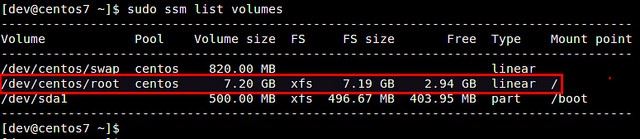

创建新的LVM池/卷
在这个示例中,不妨看一下如何在物理磁盘驱动器上创建新的存储池和新的LVM卷。如果使用传统的LVM工具,整个过程相当复杂,需要准备分区,需要创建物理卷、卷组、逻辑卷,最后还要建立文件系统。不过,若使用ssm,整个过程一蹴而就!
下面这个命令的作用是,创建一个名为mypool的存储池,创建存储池中名为disk0的500MB大小的LVM卷,使用XFS文件系统格式化卷,并将它挂载到/mnt/test下。立即就能领略到ssm的强大功能。
$ sudo ssm create -s 500M -n disk0 --fstype xfs -p mypool /dev/sdc /mnt/test
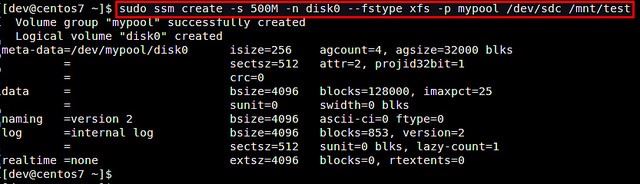
不妨核实已创建的磁盘卷。
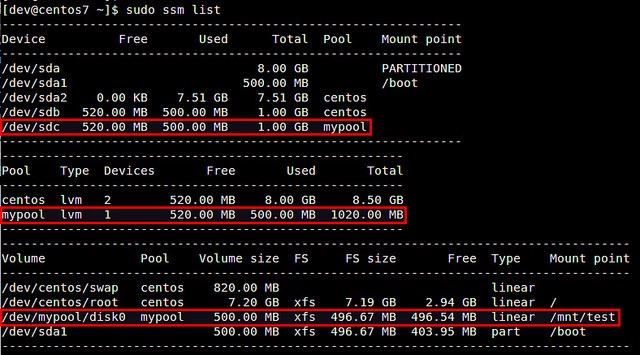

对LVM卷拍取快照
使用ssm工具,你还可以对现有的磁盘卷拍取快照。请注意:只有含有卷的后端支持快照机制,快照才适用。LVM后端支持联机快照功能,这意味着我们没必要在离线状态下对卷拍取快照。另外,由于ssm的LVM后端支持LVM2,快照具有读取/写入功能。
不妨对现有的LVM卷(比如/dev/mypool/disk0)拍取快照。
$ sudo ssm snapshot /dev/mypool/disk0
一旦快照拍取完毕,它将作为一个特殊的快照卷存储起来,存储了原始卷中拍取快照时的所有数据。
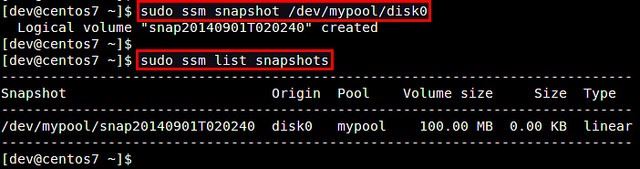
存储快照后,你可以删除原始卷,并挂载快照卷,以访问快照中的数据。
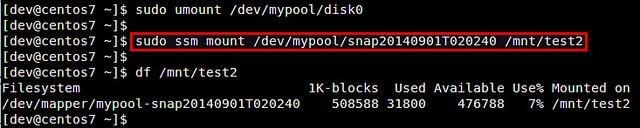
请注意:当你试图在原始卷挂载时挂载快照卷,会得到下列出错信息。
kernel: XFS (dm-3): Filesystem has duplicate UUID 27564026-faf7-46b2-9c2c-0eee80045b5b - can't mount
删除LVM卷
删除现有的磁盘卷或存储池就跟创建磁盘卷或存储池来得一样容易。如果你试图删除已挂载的卷,ssm会自动先将它卸载。这方面没有麻烦。
想删除LVM卷:
$ sudo ssm remove
想删除存储池:
$ sudo ssm remove

结束语
但愿至此你已领略了ssm的强大功能。在企业存储环境中,处理一大批的存储设备、磁盘卷和文件系统是相当常见的事。现在你可以运用单单一个命令行工具ssm,让其后端为你完成任务,而不是操心运用许多不同的工具管理一整套存储配置。对任何置身于复杂存储管理环境的系统管理员来说,ssm绝对是一款必备工具。
推荐系统
微软Win11原版22H2下载_Win11GHOST 免 激活密钥 22H2正式版64位免费下载
语言:中文版系统大小:5.13GB系统类型:Win11微软Win11原版22H2下载_Win11GHOST 免 激活密钥 22H2正式版64位免费下载系统在家用办公上跑分表现都是非常优秀,完美的兼容各种硬件和软件,运行环境安全可靠稳定。Win11 64位 Office办公版(免费)优化 1、保留 Edge浏览器。 2、隐藏“操作中心”托盘图标。 3、保留常用组件(微软商店,计算器,图片查看器等)。 5、关闭天气资讯。
Win11 21H2 官方正式版下载_Win11 21H2最新系统免激活下载
语言:中文版系统大小:4.75GB系统类型:Win11Ghost Win11 21H2是微软在系统方面技术积累雄厚深耕多年,Ghost Win11 21H2系统在家用办公上跑分表现都是非常优秀,完美的兼容各种硬件和软件,运行环境安全可靠稳定。Ghost Win11 21H2是微软最新发布的KB5019961补丁升级而来的最新版的21H2系统,以Windows 11 21H2 22000 1219 专业版为基础进行优化,保持原汁原味,系统流畅稳定,保留常用组件
windows11中文版镜像 微软win11正式版简体中文GHOST ISO镜像64位系统下载
语言:中文版系统大小:5.31GB系统类型:Win11windows11中文版镜像 微软win11正式版简体中文GHOST ISO镜像64位系统下载,微软win11发布快大半年了,其中做了很多次补丁和修复一些BUG,比之前的版本有一些功能上的调整,目前已经升级到最新版本的镜像系统,并且优化了自动激活,永久使用。windows11中文版镜像国内镜像下载地址微软windows11正式版镜像 介绍:1、对函数算法进行了一定程度的简化和优化
微软windows11正式版GHOST ISO镜像 win11下载 国内最新版渠道下载
语言:中文版系统大小:5.31GB系统类型:Win11微软windows11正式版GHOST ISO镜像 win11下载 国内最新版渠道下载,微软2022年正式推出了win11系统,很多人迫不及待的要体验,本站提供了最新版的微软Windows11正式版系统下载,微软windows11正式版镜像 是一款功能超级强大的装机系统,是微软方面全新推出的装机系统,这款系统可以通过pe直接的完成安装,对此系统感兴趣,想要使用的用户们就快来下载
微软windows11系统下载 微软原版 Ghost win11 X64 正式版ISO镜像文件
语言:中文版系统大小:0MB系统类型:Win11微软Ghost win11 正式版镜像文件是一款由微软方面推出的优秀全新装机系统,这款系统的新功能非常多,用户们能够在这里体验到最富有人性化的设计等,且全新的柔软界面,看起来非常的舒服~微软Ghost win11 正式版镜像文件介绍:1、与各种硬件设备兼容。 更好地完成用户安装并有效地使用。2、稳定使用蓝屏,系统不再兼容,更能享受无缝的系统服务。3、为
雨林木风Windows11专业版 Ghost Win11官方正式版 (22H2) 系统下载
语言:中文版系统大小:4.75GB系统类型:雨林木风Windows11专业版 Ghost Win11官方正式版 (22H2) 系统下载在系统方面技术积累雄厚深耕多年,打造了国内重装系统行业的雨林木风品牌,其系统口碑得到许多人认可,积累了广大的用户群体,雨林木风是一款稳定流畅的系统,一直以来都以用户为中心,是由雨林木风团队推出的Windows11国内镜像版,基于国内用户的习惯,做了系统性能的优化,采用了新的系统
雨林木风win7旗舰版系统下载 win7 32位旗舰版 GHOST 免激活镜像ISO
语言:中文版系统大小:5.91GB系统类型:Win7雨林木风win7旗舰版系统下载 win7 32位旗舰版 GHOST 免激活镜像ISO在系统方面技术积累雄厚深耕多年,加固了系统安全策略,雨林木风win7旗舰版系统在家用办公上跑分表现都是非常优秀,完美的兼容各种硬件和软件,运行环境安全可靠稳定。win7 32位旗舰装机版 v2019 05能够帮助用户们进行系统的一键安装、快速装机等,系统中的内容全面,能够为广大用户
番茄花园Ghost Win7 x64 SP1稳定装机版2022年7月(64位) 高速下载
语言:中文版系统大小:3.91GB系统类型:Win7欢迎使用 番茄花园 Ghost Win7 x64 SP1 2022.07 极速装机版 专业装机版具有更安全、更稳定、更人性化等特点。集成最常用的装机软件,集成最全面的硬件驱动,精心挑选的系统维护工具,加上独有人性化的设计。是电脑城、个人、公司快速装机之首选!拥有此系统
相关文章
- Win7/Win8.1 4月安全更新补丁合集ISO镜像官方下载
- win7桌面图标(快捷方式图标)被误删如何恢复
- suse 10.3 安装http apche2时遇到的rpm依赖问题的解决方法
- 班班通系统显示器显示模糊的解决方法
- LINUX系统里,CENTOS和UBUNTU哪个比较好
- 通过chkdsk命令找回Win7系统下磁盘丢失的簇
- Win10指纹识别功能怎么使用(以提高系统安全性)
- win10 Mobile Edge浏览器开启实验功能 速度更快
- win10系统总是自动安装游戏等应用该怎么办?
- Linux服务器上使用Gmail的免费SMTP服务发送监控通知
- Windows 7硬盘安装方法教程
- Win10让IE自动调整图像大小解决看不到全部图像问题
- linux如何删除非空文件夹|linux怎么删除非空文件夹
- Debian系统的VPS上iptables的配置分享
- Win10提示没有关联的电子邮件程序来执行请求的操作怎么解决
- ARM版和x86版Win8有何不同主要存在哪些差异
- win8系统登陆qq后不自动登录宠物的方法介绍
- 手把手教你安装win8系统(最详细的图文教程)
热门系统
- 1华硕笔记本&台式机专用系统 GhostWin7 32位正式旗舰版2018年8月(32位)ISO镜像下载
- 2深度技术 Windows 10 x86 企业版 电脑城装机版2018年10月(32位) ISO镜像免费下载
- 3电脑公司 装机专用系统Windows10 x86喜迎国庆 企业版2020年10月(32位) ISO镜像快速下载
- 4雨林木风 Ghost Win7 SP1 装机版 2020年4月(32位) 提供下载
- 5深度技术 Windows 10 x86 企业版 六一节 电脑城装机版 版本1903 2022年6月(32位) ISO镜像免费下载
- 6深度技术 Windows 10 x64 企业版 电脑城装机版2021年1月(64位) 高速下载
- 7新萝卜家园电脑城专用系统 Windows10 x64 企业版2019年10月(64位) ISO镜像免费下载
- 8新萝卜家园 GhostWin7 SP1 最新电脑城极速装机版2018年8月(32位)ISO镜像下载
- 9电脑公司Ghost Win8.1 x32 精选纯净版2022年5月(免激活) ISO镜像高速下载
- 10新萝卜家园Ghost Win8.1 X32 最新纯净版2018年05(自动激活) ISO镜像免费下载
热门文章
常用系统
- 1番茄花园Ghost Win8.1 x64 办公纯净版2020年10月(激活版) ISO镜像高速下载
- 2雨林木风Ghost Win8.1 (X64) 极速纯净版2020年11月免激活) ISO镜像高速下载
- 3新萝卜家园 Ghost XP SP3系统 电脑城极速纯净版 2021年4月 ISO镜像高速下载
- 4深度技术 Windows 10 x86 企业版 六一节 电脑城装机版 版本1903 2021年6月(32位) ISO镜像免费下载
- 5雨林木风 Windows10 x64 企业装机版 版本1903 2021年4月(64位) ISO镜像高速下载
- 6新萝卜家园Ghost Win8.1系统 x64 多驱动纯净版2018年09月(完美激活) ISO镜像下载
- 7笔记本&台式机专用系统 Windows10 企业正式版 2018年8月(64位)ISO镜像下载
- 8笔记本&台式机专用系统 GHOSTXPSP3 2022年2月 新春特别 海驱版 ISO镜像高速下载
- 9雨林木风系统 Ghost XP SP3 装机版 YN2019.06 ISO镜像高速下载
- 10新萝卜家园 Ghost Win7 x64 SP1 极速版2019年4月(64位) 好用下载